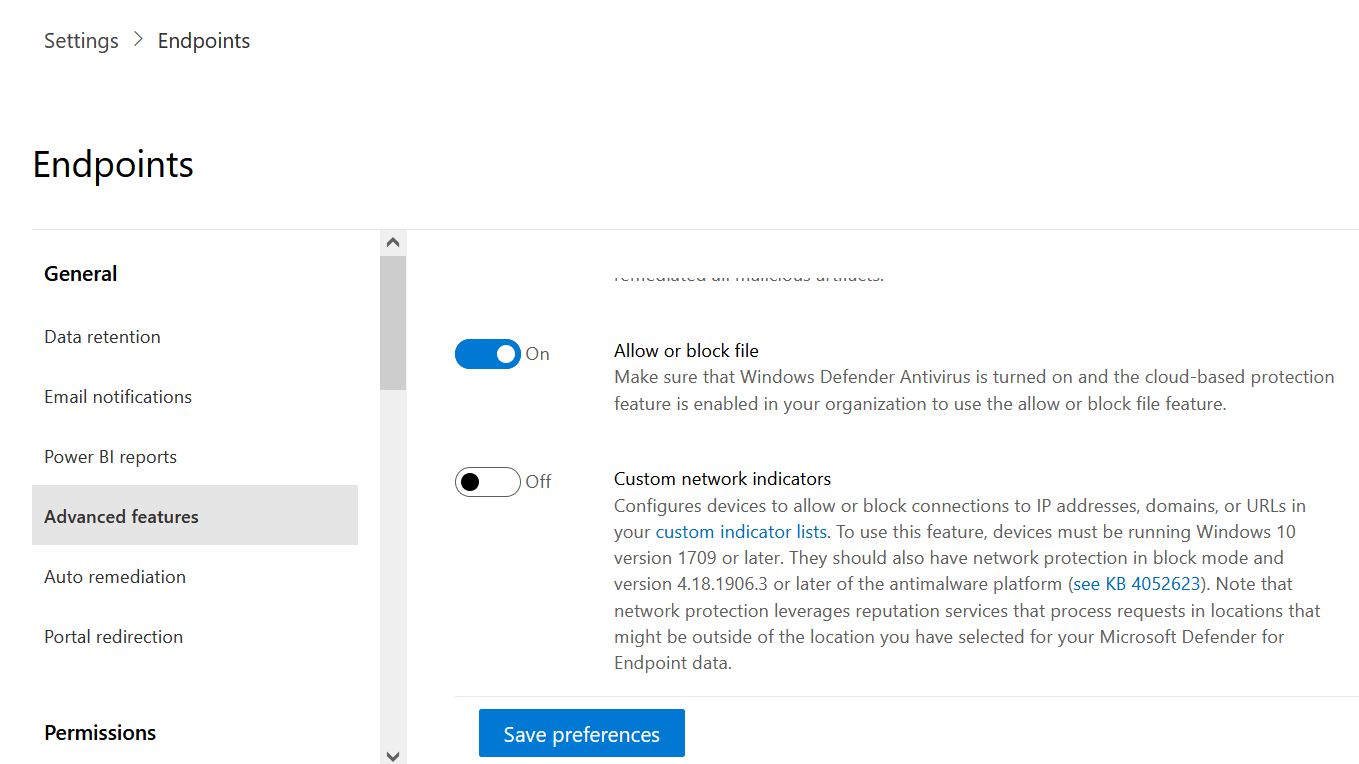Configuración de características avanzadas en Defender para punto de conexión
Se aplica a:
¿Quiere experimentar Defender para punto de conexión? Regístrese para obtener una prueba gratuita.
En función de los productos de seguridad de Microsoft que use, es posible que haya algunas características avanzadas disponibles para integrar Defender para punto de conexión con .
Habilitación de características avanzadas
Inicie sesión en Microsoft Defender XDR con una cuenta con el rol Administrador de seguridad o Administrador global asignado.
En el panel de navegación, seleccione Configuración>Puntos de conexiónCaracterísticas avanzadas>.
Seleccione la característica avanzada que desea configurar y cambie la configuración entre Activado y Desactivado.
Seleccione Guardar preferencias.
Use las siguientes características avanzadas para protegerse mejor frente a archivos potencialmente malintencionados y obtener una mejor información durante las investigaciones de seguridad.
Respuesta inmediata
Active esta característica para que los usuarios con los permisos adecuados puedan iniciar una sesión de respuesta en vivo en los dispositivos.
Para obtener más información sobre las asignaciones de roles, consulte Create y administrar roles.
Respuesta dinámica para servidores
Active esta característica para que los usuarios con los permisos adecuados puedan iniciar una sesión de respuesta activa en los servidores.
Para obtener más información sobre las asignaciones de roles, consulte Create y administrar roles.
Ejecución de script sin signo de respuesta dinámica
La habilitación de esta característica permite ejecutar scripts sin firmar en una sesión de respuesta en directo.
Restricción de la correlación a dentro de grupos de dispositivos con ámbito
Esta configuración se puede usar para escenarios en los que las operaciones soc locales desean limitar las correlaciones de alertas solo a los grupos de dispositivos a los que pueden acceder. Al activar esta configuración, un incidente compuesto por alertas de que los grupos entre dispositivos ya no se considerarán un único incidente. A continuación, el SOC local puede tomar medidas sobre el incidente porque tienen acceso a uno de los grupos de dispositivos implicados. Sin embargo, soc global verá varios incidentes diferentes por grupo de dispositivos en lugar de un incidente. No se recomienda activar esta configuración a menos que hacerlo supere las ventajas de la correlación de incidentes en toda la organización.
Nota:
Cambiar esta configuración afecta solo a las correlaciones de alertas futuras.
La creación de grupos de dispositivos se admite en El plan 1 y el plan 2 de Defender para punto de conexión.
Habilitación de EDR en modo de bloque
La detección y respuesta de puntos de conexión (EDR) en modo de bloque proporciona protección contra artefactos malintencionados, incluso cuando Microsoft Defender Antivirus se ejecuta en modo pasivo. Cuando está activado, EDR en modo de bloque bloquea los artefactos malintencionados o los comportamientos detectados en un dispositivo. EDR en modo de bloque funciona en segundo plano para corregir artefactos malintencionados que se detectan después de la infracción.
Alertas corregidas de Autoresolve
En el caso de los inquilinos creados en o después de Windows 10, versión 1809, la funcionalidad de investigación y corrección automatizada se configura de forma predeterminada para resolver alertas en las que el estado del resultado del análisis automatizado es "No se encontraron amenazas" o "Corregidos". Si no desea que las alertas se resuelvan automáticamente, deberá desactivar manualmente la característica.
Sugerencia
En el caso de los inquilinos creados antes de esa versión, deberá activar manualmente esta característica desde la página Características avanzadas .
Nota:
- El resultado de la acción de resolución automática puede influir en el cálculo del nivel de riesgo del dispositivo, que se basa en las alertas activas que se encuentran en un dispositivo.
- Si un analista de operaciones de seguridad establece manualmente el estado de una alerta en "En curso" o "Resuelto", la funcionalidad de resolución automática no la sobrescribirá.
Permitir o bloquear el archivo
El bloqueo solo está disponible si su organización cumple estos requisitos:
- Usa Microsoft Defender Antivirus como solución antimalware activa y,
- La característica de protección basada en la nube está habilitada
Esta característica le permite bloquear archivos potencialmente malintencionados en la red. El bloqueo de un archivo impedirá que se lea, escriba o ejecute en dispositivos de su organización.
Para activar Permitir o bloquear archivos:
En el panel de navegación, seleccione Configuración>Puntos de conexiónCaracterísticas> avanzadas >generales>Permitir o bloquear el archivo.
Cambie la configuración entre Activado y Desactivado.
Seleccione Guardar preferencias en la parte inferior de la página.
Después de activar esta característica, puede bloquear archivos a través de la pestaña Agregar indicador de la página de perfil de un archivo.
Ocultar posibles registros de dispositivos duplicados
Al habilitar esta característica, puede asegurarse de que ve la información más precisa sobre los dispositivos ocultando posibles registros de dispositivos duplicados. Hay diferentes razones por las que se pueden producir registros de dispositivos duplicados, por ejemplo, la funcionalidad de detección de dispositivos en Microsoft Defender para punto de conexión podría examinar la red y detectar un dispositivo que ya esté incorporado o que se haya quitado recientemente.
Esta característica identificará los posibles dispositivos duplicados en función de su nombre de host y la hora que se ha visto por última vez. Los dispositivos duplicados se ocultarán de varias experiencias en el portal, como el inventario de dispositivos, las páginas Administración de vulnerabilidades de Microsoft Defender y las API públicas para los datos de la máquina, dejando visible el registro de dispositivo más preciso. Sin embargo, los duplicados seguirán siendo visibles en las páginas de búsqueda global, búsqueda avanzada, alertas e incidentes.
Esta configuración está activada de forma predeterminada y se aplica en todo el inquilino. Si no desea ocultar posibles registros de dispositivos duplicados, deberá desactivar manualmente la característica.
Indicadores de red personalizados
Activar esta característica le permite crear indicadores para direcciones IP, dominios o direcciones URL, que determinan si se permitirán o bloquearán en función de la lista de indicadores personalizados.
Para usar esta característica, los dispositivos deben ejecutar Windows 10 versión 1709 o posterior, o Windows 11. También deben tener protección de red en modo de bloque y la versión 4.18.1906.3 o posterior de la plataforma antimalware , consulte KB 4052623.
Para obtener más información, vea Administrar indicadores.
Nota:
La protección de red aprovecha los servicios de reputación que procesan solicitudes en ubicaciones que podrían estar fuera de la ubicación que ha seleccionado para los datos de Defender para punto de conexión.
Protección contra alteraciones
Durante algunos tipos de ciberataques, los actores malintencionados intentan deshabilitar las características de seguridad, como la protección antivirus, en las máquinas. A los actores incorrectos les gusta deshabilitar las características de seguridad para obtener un acceso más fácil a los datos, para instalar malware o para aprovechar los datos, la identidad y los dispositivos. La protección contra alteraciones básicamente bloquea Microsoft Defender Antivirus e impide que la configuración de seguridad se cambie a través de aplicaciones y métodos.
Para obtener más información, incluido cómo configurar la protección contra alteraciones, consulte Protección de la configuración de seguridad con protección contra alteraciones.
Mostrar los detalles del usuario
Active esta característica para que pueda ver los detalles del usuario almacenados en Microsoft Entra ID. Los detalles incluyen la información de imagen, nombre, título y departamento de un usuario al investigar entidades de cuenta de usuario. Puede encontrar información de la cuenta de usuario en las vistas siguientes:
- Cola de alertas
- Página de detalles del dispositivo
Para obtener más información, vea Investigar una cuenta de usuario.
integración Skype Empresarial
La habilitación de la integración Skype Empresarial le permite comunicarse con los usuarios mediante Skype Empresarial, correo electrónico o teléfono. Esta activación puede ser útil cuando necesite comunicarse con el usuario y mitigar los riesgos.
Nota:
Cuando un dispositivo se aísla de la red, hay un elemento emergente en el que puede optar por habilitar las comunicaciones de Outlook y Skype que permiten las comunicaciones con el usuario mientras están desconectados de la red. Esta configuración se aplica a la comunicación de Skype y Outlook cuando los dispositivos están en modo de aislamiento.
Office 365 conexión de Inteligencia sobre amenazas
Importante
Esta configuración se usó cuando Microsoft Defender para Office 365 y Microsoft Defender para punto de conexión estaban en portales diferentes anteriormente. Después de la convergencia de las experiencias de seguridad en un portal unificado que ahora se llama Microsoft Defender XDR, esta configuración es irrelevante y no tiene ninguna funcionalidad asociada a ellas. Puede omitir de forma segura el estado del control hasta que se quite del portal.
Esta característica solo está disponible si tiene una suscripción activa para Office 365 E5 o el complemento Threat Intelligence. Para obtener más información, consulte la página del producto Office 365 E5.
Esta característica le permite incorporar datos de Microsoft Defender para Office 365 en Microsoft Defender XDR para llevar a cabo una investigación de seguridad completa en los buzones de Office 365 y dispositivos Windows.
Nota:
Tendrá que tener la licencia adecuada para habilitar esta característica.
Para recibir la integración contextual de dispositivos en Office 365 Threat Intelligence, deberá habilitar la configuración de Defender para punto de conexión en el panel Seguridad & cumplimiento. Para obtener más información, consulte Investigación y respuesta de amenazas.
Notificaciones de ataque de punto de conexión
Las notificaciones de ataque de punto de conexión permiten a Microsoft buscar activamente amenazas críticas que se prioricen en función de la urgencia y el impacto sobre los datos del punto de conexión.
Para la búsqueda proactiva en todo el ámbito de Microsoft Defender XDR, incluidas las amenazas que abarcan el correo electrónico, la colaboración, la identidad, las aplicaciones en la nube y los puntos de conexión, obtenga más información sobre Microsoft Defender Experts.
Microsoft Defender for Cloud Apps
Al habilitar esta configuración se reenvía las señales de Defender para punto de conexión a Microsoft Defender for Cloud Apps para proporcionar una visibilidad más profunda del uso de aplicaciones en la nube. Los datos reenviados se almacenan y procesan en la misma ubicación que los datos de Defender for Cloud Apps.
Nota:
Esta característica estará disponible con una licencia E5 para Enterprise Mobility + Security en dispositivos que ejecutan Windows 10, versión 1709 (compilación del sistema operativo 16299.1085 con KB4493441), Windows 10, versión 1803 (compilación del sistema operativo 17134.704 con KB4493464), Windows 10, versión 1809 (Compilación del sistema operativo 17763.379 con KB4489899), versiones posteriores Windows 10 o Windows 11.
Habilitación de la integración de Microsoft Defender para punto de conexión desde el portal de Microsoft Defender for Identity
Para recibir la integración contextual de dispositivos en Microsoft Defender for Identity, también deberá habilitar la característica en el portal de Microsoft Defender for Identity.
Inicie sesión en el portal de Microsoft Defender for Identity con un rol administrador global o administrador de seguridad.
Seleccione Create la instancia.
Cambie el valor de Integración a Activado y seleccione Guardar.
Después de completar los pasos de integración en ambos portales, podrá ver las alertas pertinentes en la página de detalles del dispositivo o de los detalles del usuario.
Filtrado de contenido web
Bloquear el acceso a sitios web que contienen contenido no deseado y realizar un seguimiento de la actividad web en todos los dominios. Para especificar las categorías de contenido web que desea bloquear, cree una directiva de filtrado de contenido web. Asegúrese de que tiene protección de red en modo de bloque al implementar la línea base de seguridad Microsoft Defender para punto de conexión.
Compartir alertas de punto de conexión con portal de cumplimiento Microsoft Purview
Reenvía las alertas de seguridad del punto de conexión y su estado de evaluación de prioridades a portal de cumplimiento Microsoft Purview, lo que le permite mejorar las directivas de administración de riesgos internos con alertas y corregir los riesgos internos antes de que causen daños. Los datos reenviados se procesan y almacenan en la misma ubicación que los datos de Office 365.
Después de configurar los indicadores de infracción de directivas de seguridad en la configuración de administración de riesgos internos, las alertas de Defender para punto de conexión se compartirán con la administración de riesgos internos para los usuarios aplicables.
Telemetría autenticada
Puede activar la telemetría autenticada para evitar la suplantación de telemetría en el panel.
conexión Microsoft Intune
Defender for Endpoint se puede integrar con Microsoft Intune para habilitar el acceso condicional basado en riesgos del dispositivo. Al activar esta característica, podrá compartir la información del dispositivo de Defender para punto de conexión con Intune, lo que mejora la aplicación de directivas.
Importante
Tendrá que habilitar la integración en Intune y Defender para punto de conexión para usar esta característica. Para obtener más información sobre pasos específicos, vea Configurar el acceso condicional en Defender para punto de conexión.
Esta característica solo está disponible si tiene los siguientes requisitos previos:
- Un inquilino con licencia para Enterprise Mobility + Security E3 y Windows E5 (o Microsoft 365 Enterprise E5)
- Un entorno de Microsoft Intune activo, con dispositivos Windows administrados por Intune Microsoft Entra unidos.
Directiva de acceso condicional
Al habilitar Intune integración, Intune creará automáticamente una directiva de acceso condicional (CA) clásica. Esta directiva de CA clásica es un requisito previo para configurar informes de estado para Intune. No se debe eliminar.
Nota:
La directiva de CA clásica creada por Intune es distinta de las directivas modernas de acceso condicional, que se usan para configurar puntos de conexión.
Detección de dispositivo
Ayuda a encontrar dispositivos no administrados conectados a la red corporativa sin necesidad de dispositivos adicionales ni cambios en los procesos engorrosos. Con los dispositivos incorporados, puede encontrar dispositivos no administrados en la red y evaluar vulnerabilidades y riesgos. Para obtener más información, consulte Detección de dispositivos.
Nota:
Siempre puede aplicar filtros para excluir dispositivos no administrados de la lista de inventario de dispositivos. También puede usar la columna de estado de incorporación en las consultas de API para filtrar los dispositivos no administrados.
Vista previa de las características
Obtenga información sobre las nuevas características en la versión preliminar de Defender para punto de conexión. Pruebe las próximas características activando la experiencia de vista previa.
Tendrá acceso a las próximas características, en las que puede proporcionar comentarios para ayudar a mejorar la experiencia general antes de que las características estén disponibles con carácter general.
Descarga de archivos en cuarentena
Haga una copia de seguridad de los archivos en cuarentena en una ubicación segura y compatible para que se puedan descargar directamente desde la cuarentena. El botón Descargar archivo siempre estará disponible en la página de archivos. Esta configuración está activada de forma predeterminada. Más información sobre los requisitos
Conectividad simplificada durante la incorporación de dispositivos (versión preliminar)
Esta configuración establecerá el paquete de incorporación predeterminado en "simplificado" para los sistemas operativos aplicables.
Seguirá teniendo la opción de usar el paquete de incorporación estándar dentro de la página de incorporación, pero deberá seleccionarlo específicamente en la lista desplegable.
Temas relacionados
Sugerencia
¿Desea obtener más información? Engage con la comunidad de seguridad de Microsoft en nuestra comunidad tecnológica: Microsoft Defender para punto de conexión Tech Community.
Comentarios
Próximamente: A lo largo de 2024 iremos eliminando gradualmente GitHub Issues como mecanismo de comentarios sobre el contenido y lo sustituiremos por un nuevo sistema de comentarios. Para más información, vea: https://aka.ms/ContentUserFeedback.
Enviar y ver comentarios de